时间:2022-02-26 15:10:27 作者:燕花 来源:系统之家 1. 扫描二维码随时看资讯 2. 请使用手机浏览器访问: https://m.xitongzhijia.net/xtjc/20220226/241196.html 手机查看 评论 反馈
在操作电脑的时候,我们进行都会使用无线网络上网,但是有时候想要禁用无线网络使用有线网络,这该如何操作呢?那下面小编就给大家分享一个比较方便快捷的方法。
操作方法:
首先,右键点击桌面右下角无限网络图标。
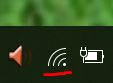
然后在弹出框中点击打开“网络和internet”设置,这时候会弹出网络设置界面。

在网络设置界面右侧点击“更改适配器选项”。

这时候会跳转到网络连接界面,在网络连接界面找到wlan,右键点击wlan可以看到禁用项。
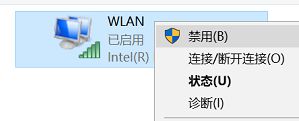
点击禁用,网络就被禁用了。
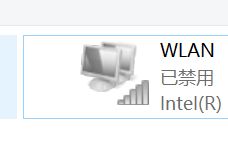
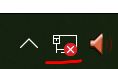
想要重新启用无限网络的话,wlan上右键,选择启用。
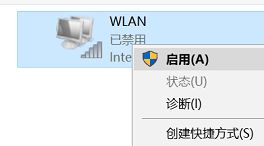
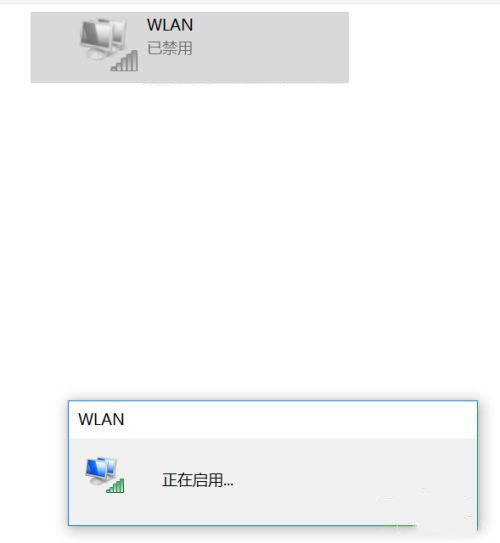
启用之后网络就恢复正常了。
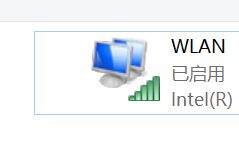
发表评论
共0条
评论就这些咯,让大家也知道你的独特见解
立即评论以上留言仅代表用户个人观点,不代表系统之家立场